Conhecer o Illustrator
Boas vindas ao curso
Diferenças básicas entre imagens, vetores, utilidades e aplicação do Illustrator
Instalação do Illustrator
Visão geral da interface e principais ferramentas
Criar, selecionar e editar pranchetas
CMYK e RGB
Criar um novo documento e salvar o seu trabalho
Dominar o uso das Formas Geométricas no Illustrator
Desenhar formas, linhas e linhas tracejadas
Ferramenta caneta
Ferramentas pincel e lápis
Meshtool e Gradienttool
Editar objetos
Rotacionar, dimensionar, inclinar e alterar objetos
Apagar, cortar e fatiar objetos
Editar especial
Alinhar objetos
Converter bitmap em vetor
Trabalhar com as cores
Alterar cores: HSB e Pantone
Criar gradientes
Iniciar o projeto
Usar camadas
O que são camadas, subcamadas e grupos
Painel pathfinder
Máscaras
Incluir textos
Réguas e guias
Criar e configurar textos
Configuração avançada de textos
Aplicar efeitos em objetos
Utilizando efeito 3D
Deformação e estilização
Finalizar arquivos
Continuidade do projeto
Finalizar o projeto
Sangria e margem de segurança
Exportanto e salvando arquivos
Encerramento do curso
¿Como instalar o Adobe Illustrator em seu computador?
...
Cadastre-se ou faça login para ler o conteúdo completo.
Contribuições 0
Perguntas 0
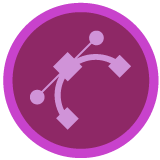
Quer ver mais contribuições, perguntas e respostas da comunidade?